VLC Chromecast no funciona en una PC con Windows
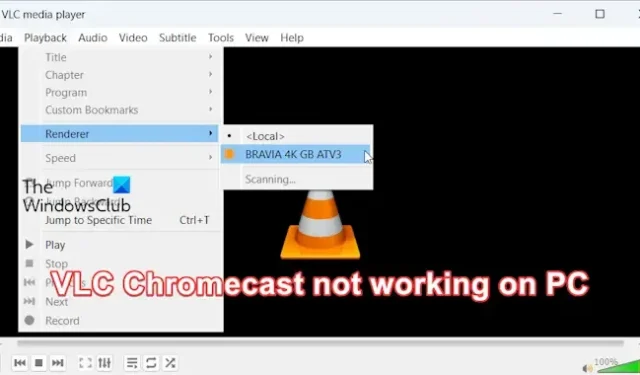
¿La función VLC Chromecast no funciona en su PC con Windows ? Este problema podría deberse a problemas de compatibilidad entre su dispositivo Chromecast y la función de transmisión de VLC. En este post te contamos qué puedes hacer en este caso y también qué hacer si VLC Renderer no encuentra tu Chromecast .
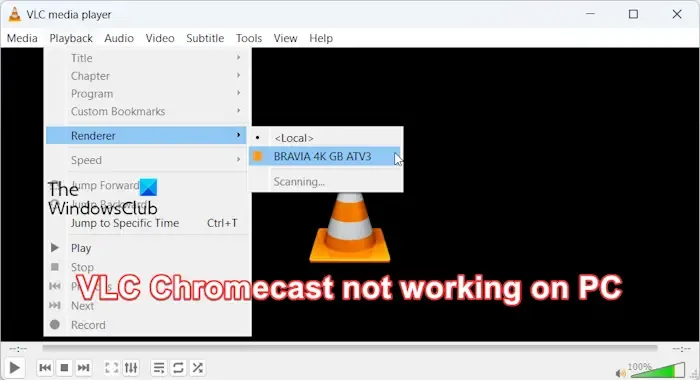
¿Cómo hago Chromecast VLC en Windows?
Para transmitir videos desde Windows a Chromecast usando VLC, siga los pasos a continuación:
- Abra la aplicación del reproductor multimedia y vaya al menú Reproducción .
- Navegue hasta la opción Renderizador y podrá ver una lista de dispositivos Chromecast detectados.
- Seleccione el Chromecast deseado en el que desea reproducir un video.
- Abra un video o audio y comenzará a reproducirse en su televisor.
Sin embargo, muchos usuarios han informado que no pueden transmitir vídeos a sus dispositivos desde una PC a través de VLC. El reproductor multimedia no transmite el vídeo en absoluto o sigue mostrando una pantalla negra en blanco con el título del vídeo parpadeando en el televisor.
Reparar VLC Chromecast que no funciona en una PC con Windows
Si VLC no puede transmitir videos desde su PC con Windows a un dispositivo Chromecast, estos son los métodos para solucionar el problema:
- Asegúrese de que VLC y Chromecast estén actualizados.
- Apague y encienda su dispositivo Chromecast.
- Permita que VLC pase a través de su firewall.
- Intente transmitir otros videos.
- Cambie a una red de 2,4 GHz.
- Verifique la configuración de VLC Chromecast.
- Reinstale VLC.
VLC no detecta los dispositivos Chromecast
1]Asegúrese de que VLC y Chromecast estén actualizados
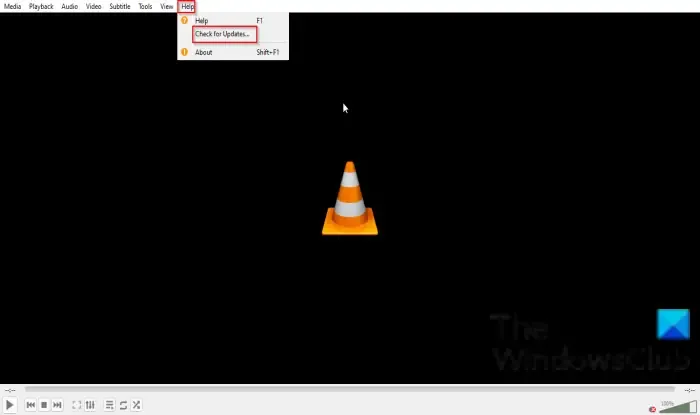
Es probable que este problema ocurra si su aplicación VLC o el firmware de Chromecast están desactualizados. Actualice VLC e instale todas las actualizaciones de firmware en su Chromecast.
Para actualizar VLC en Windows, abra la aplicación y vaya al menú Ayuda. Ahora, haga clic en la opción Buscar actualizaciones y déjela buscar actualizaciones disponibles. Luego puede seguir las instrucciones en pantalla para descargar e instalar las actualizaciones de software pendientes. Una vez instaladas las actualizaciones, reinicie VLC y verifique si Chromecast funciona correctamente ahora.
2] Apague y encienda su dispositivo Chromecast
Podría ser un problema de caché temporal con su dispositivo Chromecast lo que causa el problema. Entonces, intente realizar un ciclo de encendido en su televisor: apague su dispositivo, desconéctelo, espere un minuto, vuelva a enchufarlo y luego enciéndalo para verificar si el problema desapareció.
3]Permita VLC a través de su firewall
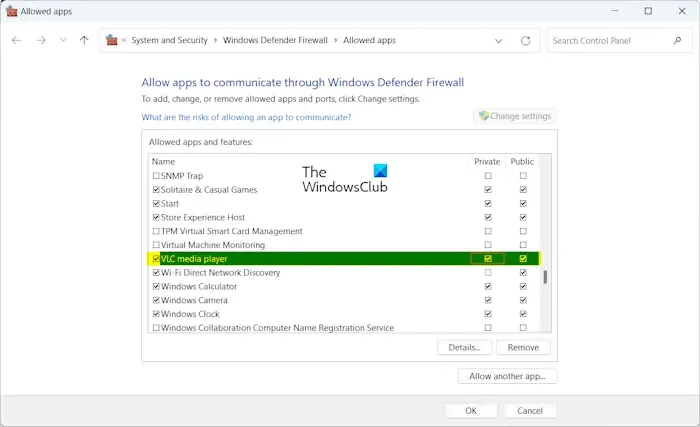
Otra posible causa de este problema podría ser la interferencia de su firewall. Para confirmar lo mismo, desactive su firewall por un tiempo y luego vea si puede transmitir videos desde su PC a Chromecast usando VLC. En caso afirmativo, puede solucionar el problema permitiendo que la aplicación atraviese su firewall. Así es cómo:
- Primero, abra la aplicación Seguridad de Windows usando la Búsqueda de Windows y haga clic en Firewall y Protección de red .
- Después de eso, seleccione la opción Permitir una aplicación a través del firewall .
- A continuación, presione el botón Cambiar configuración .
- Ahora, ubique la aplicación del reproductor multimedia VLC en la lista y marque la casilla asociada a ella.
- Después de eso, marque las casillas de verificación Red pública y privada presentes junto a la aplicación y haga clic en el botón Aceptar para guardar los cambios.
- Finalmente, abra VLC y verifique si el problema está resuelto.
4]Intenta transmitir otros videos.
El problema puede ocurrir con ciertos videos. Puedes intentar transmitir otros videos en tu dispositivo Chromecast y verificar si el problema está resuelto. Si el problema es con videos específicos, puede seguir los siguientes consejos:
- Puedes intentar convertir tu video a MP4 y luego transmitirlo a tu televisor.
- Asegúrate de que tus videos no estén dañados. Si es así, repare los videos problemáticos y luego vea si ayuda.
5]Cambiar a una red de 2,4 GHz
Los dispositivos Chromecast (1.ª generación) necesitan acceso a una red de 2,4 GHz. Entonces, si se aplica el escenario, puede intentar cambiar a una red de 2,4 GHz en su PC y televisor, siempre que su WiFi sea compatible con las bandas de frecuencia de 5 GHz y 2,4 GHz.
6]Verifique la configuración de VLC Chromecast
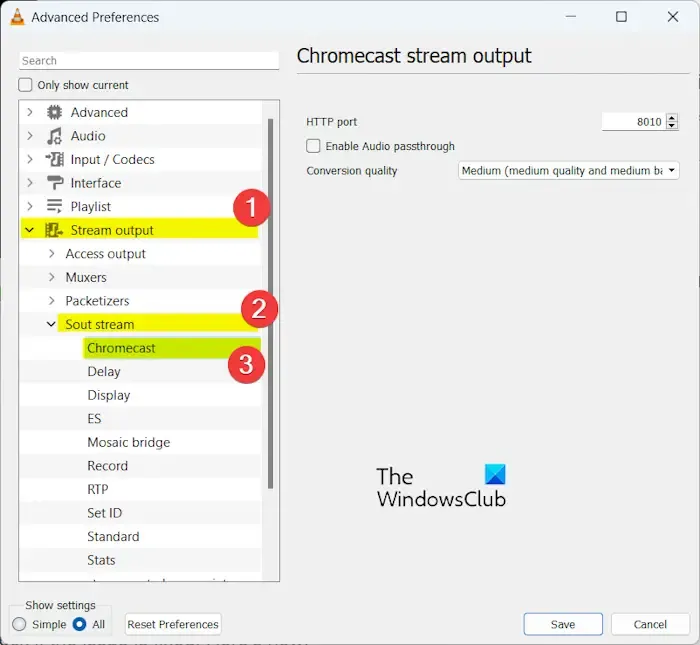
También puedes intentar cambiar la configuración de Chromecast en VLC y ver qué funciona para ti. Para hacer eso, siga los pasos a continuación:
- Primero, abre VLC y ve a Herramientas > Preferencias .
- Ahora, en la parte inferior de la ventana, seleccione Todo en la opción Mostrar configuración .
- A continuación, expanda la categoría Salida de transmisión y elija la opción Transmisión de salida > Chromecast .
- Después de eso, configure las opciones correctamente y haga clic en el botón Guardar.
- Finalmente, intente transmitir sus videos a Chromecast y vea si el problema se resuelve.
7]Reinstalar VLC
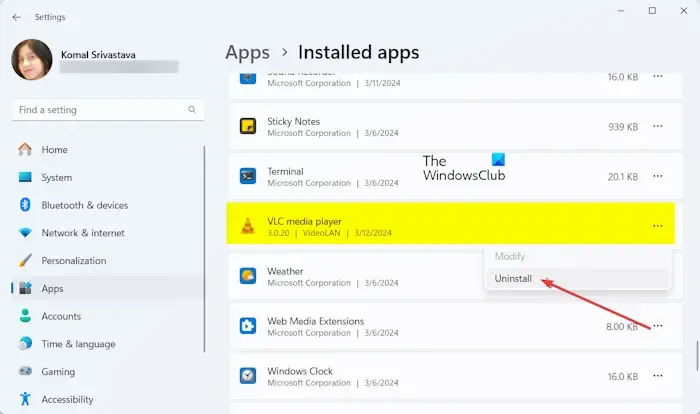
Si el problema persiste, es posible que la instalación de la aplicación VLC sea defectuosa o esté dañada. Por lo tanto, puede reinstalar el reproductor multimedia VLC en su computadora y verificar si el problema está solucionado. Así es cómo:
- Primero, cierre VLC y abra la aplicación Configuración usando Win+I.
- Ahora, ve a la sección Aplicaciones > Aplicaciones instaladas .
- A continuación, ubique la aplicación VLC, haga clic en el botón de menú de tres puntos y seleccione la opción Desinstalar .
- Después de eso, asegúrese de eliminar todos los archivos sobrantes asociados con VLC.
- Cuando termine, reinicie su PC, descargue la última versión de VLC desde su sitio web e instálela en su computadora.
VLC Renderer no puede encontrar tu Chromecast
Algunos usuarios han informado que el renderizador VLC no puede reconocer ni encontrar su dispositivo Chromecast. Si le sucede lo mismo, siga las siguientes soluciones para solucionar el problema:
- Reinicie VLC/Chromecast.
- Asegúrese de que Windows y Chromecast estén en la misma red WiFi.
- Restablecer las preferencias de VLC.
- Pruebe esta revisión.
Antes de intentar las correcciones anteriores, asegúrese de que VLC y su Chromecast estén actualizados a la última versión.
1]Reiniciar VLC/Chromecast
Al principio, puedes intentar reiniciar tu VLC y Chromecast y luego ver si el reproductor multimedia detecta el Chromecast.
2]Asegúrese de que Windows y Chromecast estén en la misma red WiFi.
Chromecast y Windows deben estar conectados a la misma red WiFi para transmitir vídeos desde la PC al televisor. Por lo tanto, asegúrese de que su PC y TV estén conectados a la misma conexión inalámbrica.
3]Restablecer preferencias de VLC
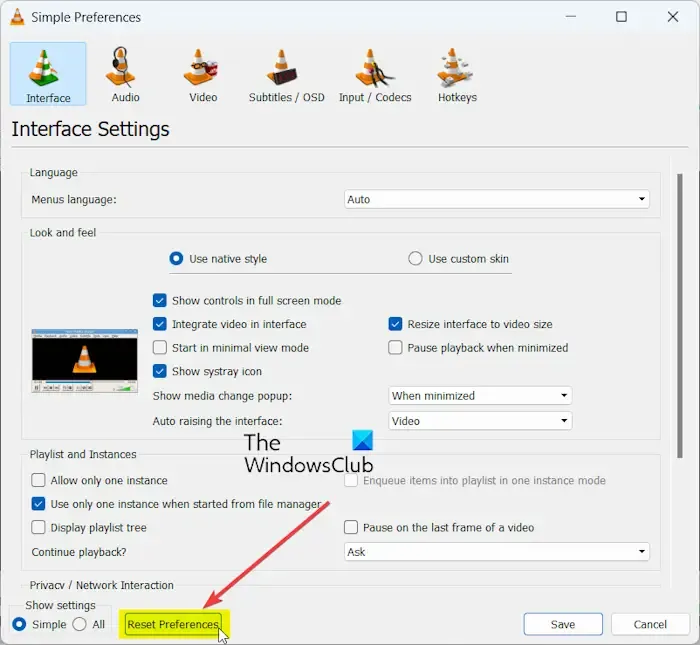
También puedes intentar restablecer tus preferencias de VLC y luego comprobar si puede detectar Chromecast o no. Estos son los pasos para hacerlo:
- Primero, abra VLC y vaya al menú Herramientas .
- Ahora, elige la opción Preferencias .
- A continuación, haga clic en el botón Restablecer preferencias en la parte inferior de la ventana.
- Una vez hecho esto, reinicie VLC y verifique si el problema está solucionado.
4] Pruebe esta revisión
Algunos usuarios afectados informaron que reinstalar VLC en el directorio C:\ en lugar de C:\Program Files\ les ayudó a solucionar el problema. Aparte de eso, debes seguir algunos otros pasos junto con este. Esto es lo que debe hacer:
Primero, desinstale el reproductor multimedia VLC usando la aplicación Configuración y luego reinicie su PC.
Ahora, descargue la última versión de VLC y haga doble clic en el instalador para instalarlo. Durante la instalación, establezca la ubicación de instalación en C:\ y siga las instrucciones indicadas para reinstalar la aplicación.
Después de eso, transmite algunos videos de YouTube u otros videos locales a través de una aplicación diferente como Media Player desde la PC al televisor. Esto es para que Chromecast sea visible.
Una vez hecho esto, inicie VLC y vea si el renderizador puede detectar su dispositivo Chromecast.
Espero que las correcciones anteriores te ayuden a solucionar problemas de Chromecast en VLC en Windows.
¿Por qué VLC no funciona en mi PC?
Si el reproductor multimedia VLC no funciona en su PC con Windows, asegúrese de haber descargado la aplicación desde su sitio web oficial y no desde una fuente de terceros. También puede darse el caso de que la aplicación esté desactualizada y por eso no funcione correctamente. Además de eso, las preferencias corruptas, la decodificación de hardware habilitada, la configuración de salida de video incorrecta y la instalación incorrecta o corrupta de la aplicación pueden ser otras razones detrás de este problema.



Deja una respuesta